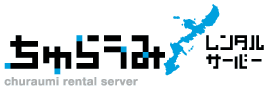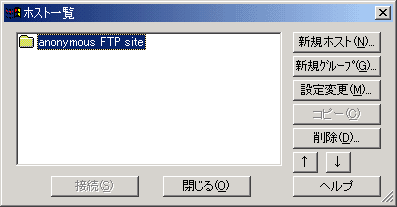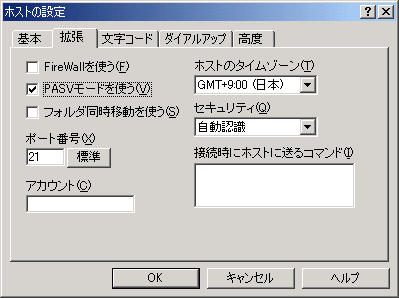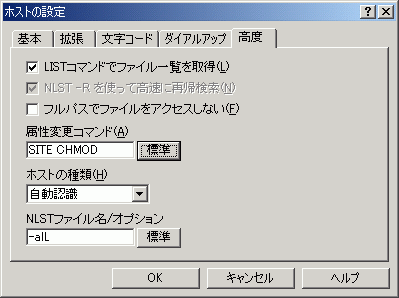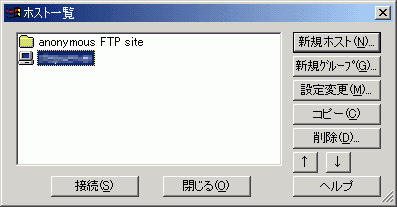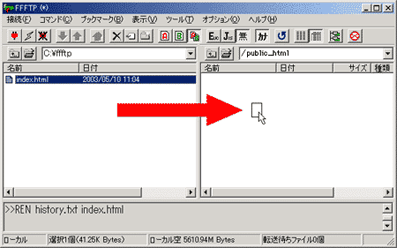FFFTPの設定方法

必要事項を入力してください。
※下記項目は、コントロールパネルの「WEBアカウント情報」にてご確認ください。
| ホスト設定名(T)…… | 任意の設定名です、お好みの名前を入力してください。 |
| ホスト名(アドレス)(N)…… | [FTPホスト名]を入力してください。 |
| ユーザー名(U)…… | [アカウント]を入力してください。 |
| パスワード/パスフレーズ(P)…… | [パスワード]を入力してください。 |
| ローカルの初期設定フォルダ(L)… | 任意の設定です、お客様が作成されたホームページデータのあるディレクトリを指定してください。 |
| ホストの初期設定フォルダ(R)…… | [HP設置ディレクトリ]を入力してください。 |
| 戻る | 次へ |
その他操作について。

| ダウンロード(D)…… | ディレクトリやファイルをダウンロードします。 |
| 削除(R)…… | ディレクトリやファイルを削除します。 |
| 属性変更(A)…… | ディレクトリやファイルのパーミッション設定を変更することができます。 |
以上で設定終了です。